Novo u procesu ažuriranja Windows 10 od 5. studenog 2020
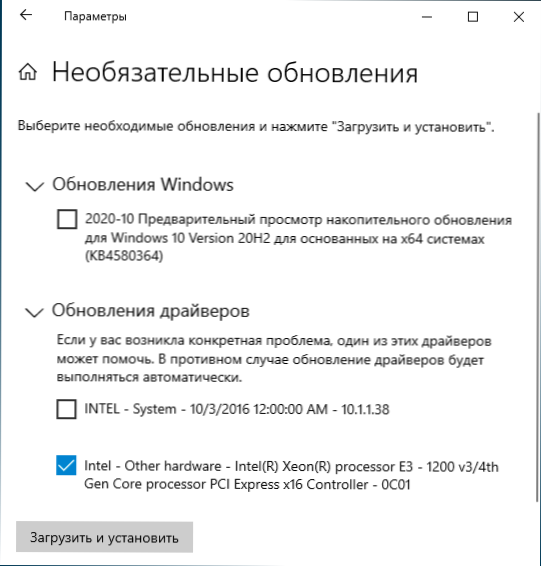
- 794
- 163
- Horace Hoeger
Ne tako davno, Microsoft je promijenio postupak automatske instalacije ažuriranih upravljačkih programa u sustavu Windows 10 - ako je ranije potraga za dostupnim novim upravljačkim programima izvedena u upravitelju uređaja, tada od kolovoza 2020. - u odjeljku "Do Upbound Ažuriranja". Ako pogledate Parametri - Ažuriranje i sigurnost - Windows Update Center I pritisnite "Pogledajte neobavezna ažuriranja", Zatim u pododjeljku "Ažuriranja upravljačkog programa" Vidjet ćete popis uređaja dostupnih za ažuriranje upravljačkih programa iz centra za ažuriranje sustava Windows.
Kada pokušavate ažurirati upravljački program putem Windows 10 dispečera, velika je vjerojatnost da ćete dobiti poruku da su "najprikladniji upravljački programi za ovaj uređaj već instalirani" i prijedlog za "pretraživanje ažuriranih upravljačkih programa u ažuriranju Windows", od Klikom na koji gornji odjeljak otvara parametre gdje mogu biti prisutna ažuriranja ovog upravljačkog programa.
Kao što možete vidjeti na snimci zaslona u nastavku, preporučuje vam se da ne instalirate upravljačke programe iz "neobaveznih ažuriranja" ako nema problema s radom opreme. Međutim, neki upravljački programi Windows 10 nastavili su automatski nadograditi.
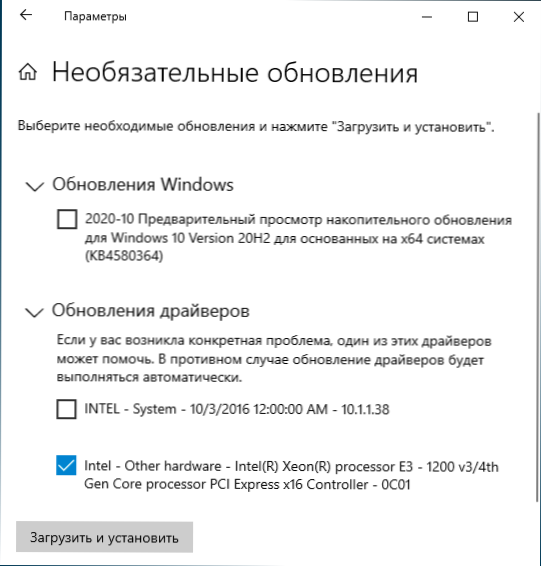
Kakve promjene u automatskom ažuriranju upravljačkih programa Windows 10
Inovacija je zakazana za 5. studenog 2020. za Windows 10 2004, 20H2 i buduće verzije sustava: Ako su prethodno neki upravljački programi automatski ažurirani, sada za uređaje koji su već instalirani u sustavu, automatska instalacija ažuriranih upravljačkih programa neće biti napravljena : ako je potrebno, morat ćete ga ručno lansirati iz središta ažuriranja Windows 10.
Za prve povezane uređaje spojene na računalo ništa se neće promijeniti - Windows 10 će i dalje pokušati otkriti i instalirati odgovarajući pogonitelj uređaja.
Koliko je važno? - Po mom mišljenju, promjena je pozitivna, jer je ranije često postojale situacije sljedeće vrste:
- Korisnik ručno postavlja određene pokretače opreme od proizvođača s službene stranice. Vozači rade pravilno i uzimaju u obzir značajke opreme.
- Windows 10 pronalazi noviji vozač (ali u ovom slučaju vozač nije uzet izravno od proizvođača, već iz centra za obnovu, i ovo je jednostavno jednostavno "kompatibilan" vozač, a nije baš onaj potreban) i postavlja ga.
- Kao rezultat, postoje problemi s radom opreme.
Ovom prilikom morao sam izvesti radnje poput onih opisanih u uputama o tome kako onemogućiti automatsko ažuriranje upravljačkih programa Windows 10.
Isključite ažuriranja upravljačkih programa iz centra za ažuriranje sustava Windows 10 mogu biti sljedeće. Za Windows 10 Pro i Enterprise:
- Pokrenite urednika lokalne grupne politike (Win+R - Gpedit.MSC)
- Idite na odjeljak Konfiguracije računala - Administrativni predlošci - komponente Windows - Windows Update Center.
- Uključite parametar "Ne uključuju upravljačke programe u ažuriranja sustava Windows".
U Windows 10 domaćim, gdje Gpedit.MSC nije dostupan, isto se može učiniti u registru: dovoljno je za stvaranje parametra DWORD (32-BIT) s imenom ExcUdeWudriversInqualityUUPDATE I značenje 1 U dijelu registra
HKEY_LOCAL_MACHINE \ Software \ Policies \ Microsoft \ Windows \ Windowdoupdate
U nedostatku takvog odjeljka, stvorite ga.
dodatne informacije
Često u člancima vezanim za ažuriranja pokretača različitih uređaja, moram spomenuti jednu važnu nijansu: činjenica da Windows 10 u dispečeru uređaja izvještava da su "najprikladniji upravljački programi za ovaj uređaj već instalirani" ne znači da ovo je stvarno slučaj. Sada se može reći i o nedostatku ažuriranja vozača u središtu ažuriranja.
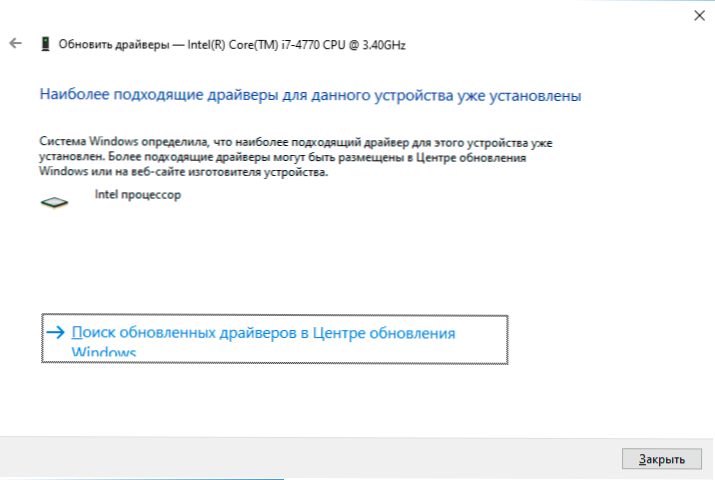
Dno crta je da Windows 10 traži pristupačne upravljačke programe kompatibilne s vašom opremom na Microsoftovim poslužiteljima i, na primjer, može ispasti ovako (i često se ispostavilo) da postoje samo "osnovni" kompatibilni upravljački programi koji ne čine Omogućite cjelovit rad uređaja - video kartice - video kartice, Wi -Fi ili mrežni adapter, drugu opremu.
Stoga, ako postoji razlog za pretpostavku da je neki problem povezan upravo s vozačima, ne oslanjajte se na takve poruke sustava Windows 10 (ili druge verzije sustava) i ručno preuzmite i instalirajte vozače s web mjesta proizvođača opreme - Vaš Laptop (za vaš model), matična ploča (u slučaju računala) ili određeni uređaj. Imajte na umu da čak i ako službena web stranica prikazuje vozače samo za prethodne verzije sustava (Windows 7, 8, 8.1), U pravilu su uspješno instalirani i rade u sustavu Windows 10.
- « IPv6 bez pristupa mreži ili bez pristupa internetu - zašto i što učiniti?
- Instalacija widgeta ili mini-primjena na ploči Windows 10 Game (Xbox Game Bar) »

